WordPress'te Bir Uygulama Nasıl Klonlanır (3 adımda!)
Yayınlanan: 2022-07-07WordPress'te bir uygulamayı nasıl klonlayacağınızı mı merak ediyorsunuz? Formidable Applications ile birden fazla WordPress sitesinde kullanmak üzere uygulamaları ve görünümleri bir araya toplayın. Bize katılın ve nasıl yapılacağını öğrenin!
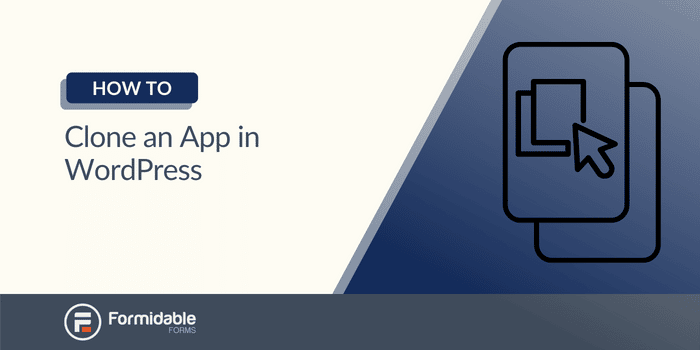
Uygulamaları düşündüğümüzde çoğumuzun aklına Google Play Store veya Apple Store'dan gelenler gelir. Ancak WordPress'te uygulamalar oluşturabileceğinizi (ve kullanabileceğinizi) biliyor muydunuz?
Ve hayır, WordPress eklentilerinden bahsetmiyorum. Neredeyse hiç kodlama gerektirmeden oluşturabileceğiniz uygulamalardan bahsediyorum. Tam da bu amaç için bir araç geliştirdik. Adı The Formidable Application Builder. Zamandan tasarruf etmeyi ve güçlü web siteleri oluşturmayı seviyorsanız mükemmel bir araçtır.
Bugün size WordPress'te bir uygulamayı ne kadar kolay klonlayabileceğinizi göstereceğiz (tabii ki uygulama oluşturucumuzu kullanarak oluşturduğunuz bir uygulama). Ama önce, uygulamaların WordPress'te nasıl çalıştığına hızlı bir giriş yapalım.
Formidable Application Builder'a hızlı giriş
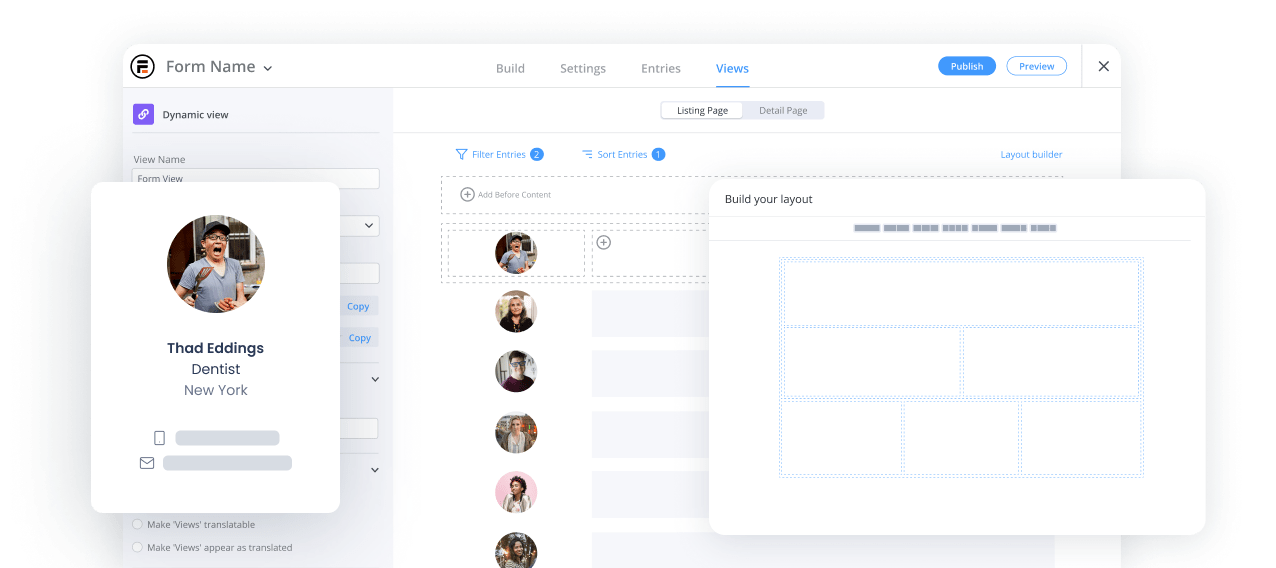
Basitçe söylemek gerekirse, WordPress için Formidable Application Builder, en yüksek puan alan form oluşturucumuzu kullanarak formlar oluşturmanıza ve ardından form verilerini istediğiniz gibi görüntüleyen görünümler oluşturmanıza olanak tanır.
Hızlı örnek: yeni bir kullanıcı, verileri bir forma koyarak bir topluluk sitesine kaydolur. Ardından, formdaki veriler, o kullanıcı için yeni bir profil sayfası oluşturur.
Peki bu araçla başka neler yapabilirsiniz? İşte birkaç fikir:
- Çevrimiçi dizinler
- Emlak listeleri
- E-ticaret siteleri
- Fitness toplulukları
- Daha fazla!
Uygulama oluşturucu nasıl çalışır?
Yukarıdaki listeden bir örneğe daha yakından bakalım: Emlak listeleri.
Temsilcilerin liste ekleyebileceği ve alıcıların görüntüleme talep edebileceği bir web sitesi görmek yaygındır. Ama her şeyin nasıl çalıştığını düşünmeyi hiç bıraktın mı? Bu siteler, kullanıcı tarafından oluşturulan içerik tarafından desteklenmektedir:
- Aracı, liste ayrıntılarını (metin, açıklamalar ve resimler dahil) yükler.
- Liste ayrıntıları otomatik olarak bir sayfa oluşturur.
- Alıcılar listeleme sayfasını görür ve mülkün görüntülenmesini talep eder.
- Temsilciler bildirim alır ve görüntüleme isteğini onaylar.
Basit görünüyor, ancak yetenekli bir geliştiricinin yardımı olmadan yardıma ihtiyacınız olacak...
İşte bu noktada Formidable Application Builder imdada yetişiyor! Bu aracı kullanarak, veri toplayabilecek ( formlarla ), bu verileri görüntüleyebilecek ( görünümlerle ) ve tüm farklı parçaları birbirine bağlayabileceksiniz.
Şimdi, işleri bir adım öteye taşıyan ve size çok zaman kazandıran bir çözümümüz var: Uygulama Düzenleyici.
Uygulama düzenleyiciyi kullanarak, uygulama oluşturucuyu kullanarak oluşturduğunuz bir uygulamayı nasıl klonlayacağınızı size göstereceğiz. Birden fazla müşteri için benzer siteler yapan bir geliştiriciyseniz, bu bir rüya gerçek olacak!
Neden bir WordPress uygulamasını klonlamak istersiniz?
Web siteleri yapmakla meşgul bir geliştiriciyseniz, muhtemelen kendinizi daha sonra tekrar kullanmak üzere kod parçalarını keserken bulmuşsunuzdur. Akıllı hareketler - neden her seferinde tekerleği yeniden icat ettin?
Ama ya kodu kesmeniz bile gerekmiyorsa? Düşük kodlu bir uygulama oluşturucu kullanabilir ve istediğiniz kadar WordPress sitesinde dağıtabileceğiniz uygulamaları dışa aktarabilirseniz ne olur?
Bu, Uygulama Düzenleyicimizin gerçekten parlamasının bir yoludur. Memnun olduğunuz bir web uygulaması oluşturduktan sonra, bunu bir paket olarak dışa aktarabileceksiniz. Bu, web uygulamanızın çalışmasını sağlayan tüm formları, görünümleri ve bağlantıları dışa aktarabileceğiniz anlamına gelir.

Örneğin, emlak web siteleri oluşturuyorsanız, bu, her şeyi klonlayabileceğiniz, ön uç tasarımını değiştirebileceğiniz ve işte bu! Sen işin içindesin.
Tüm tek tek WordPress formlarını ve Görünüm bileşenlerini dışa aktarmaya gerek yok. Her şeyi Application Organizer ile bir araya getirin ve web geliştirme işinizi kolay yoldan ölçeklendirin!
Nasıl çalıştığını görmek ister misiniz? Aşağıdaki kısa kılavuza göz atın.
Formidable Forms'da bir uygulama nasıl klonlanır (3 adım)
Bir uygulamayı klonlamak çok kolaydır. Esasen, istediğiniz kadar tekrar kullanabileceğiniz bir form paketini dışa aktarıyorsunuz.
WordPress sitenizdeki bir uygulamayı nasıl klonlayacağınıza bakalım. Henüz yapmadıysanız, bu eğitim için Formidable Forms Pro'yu yüklemeniz ve etkinleştirmeniz gerekir. Formidable Pro, takip etmeniz gereken tüm form oluşturma ve uygulama oluşturma araçlarına erişmenizi sağlar.
Bir uygulamayı Formidable Forms'da nasıl klonlayacağınız aşağıda açıklanmıştır:
- Formları ve görünümleri seçerek uygulamanızı oluşturun.
- Uygulamanızı bir XML dosyası olarak dışa aktarın.
- Uygulamanızı WordPress sitenize aktarın.
1. Adım: Uygulamanızı oluşturun
İlk olarak, dışa aktarmak istediğiniz formları seçmeniz ve bir uygulama oluşturmanız gerekir. Bunu yapmak için WordPress panonuzda Müthiş → Uygulamalar'a gidin. Ardından, Yeni Ekle düğmesine tıklayın:
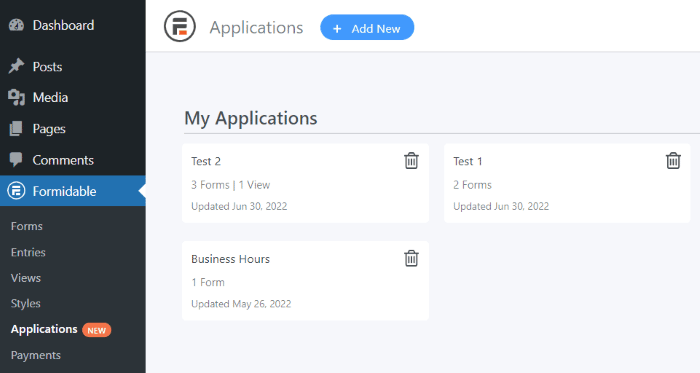
Bu bir açılır pencere başlatacaktır. Paketinize bir ad verin, ardından içeriğinizi seçmek için Mevcut formları ve görünümleri ekle'ye tıklayın:
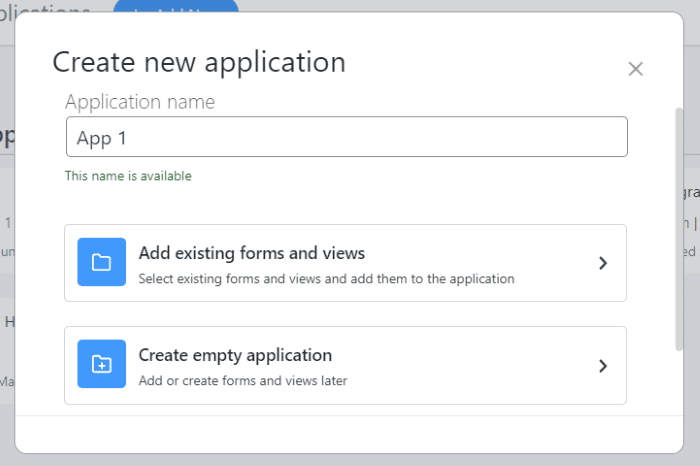
Alternatif olarak, boş bir uygulama oluşturabilir ve daha sonra ekleyebilirsiniz. Bir uygulama oluşturduğunuzda, Öğe Ekle'yi seçerek uygulamaya daha fazla form ve görünüm ekleyebilirsiniz.
2. Adım: Uygulamanızı dışa aktarın
Uygulamanızı oluşturduktan sonra, dışa aktarmak için Uygulamalar sayfasına gidebilirsiniz. Basitçe uygulamanızı seçin ve Dışa Aktar düğmesine tıklayın:
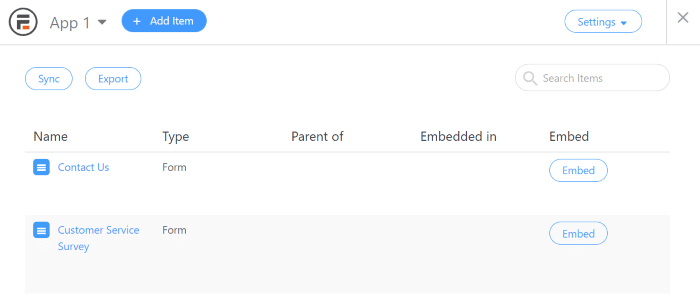
Bu, bilgisayarınıza, diğer sitenize aktarabileceğiniz bir XML dosyası indirecektir. Bunu nasıl yapacağınızı bir sonraki adımda göstereceğiz.
Uygulamaları dışa aktarmak için başka bir seçenek de Formidable → Import/Export seçeneğine gitmektir. Burada, dışa aktarmak istediğiniz içeriğin (Formlar, Girişler, Görünümler ve/veya Stiller) yanı sıra bir biçim (XML veya CSV) seçebilirsiniz:
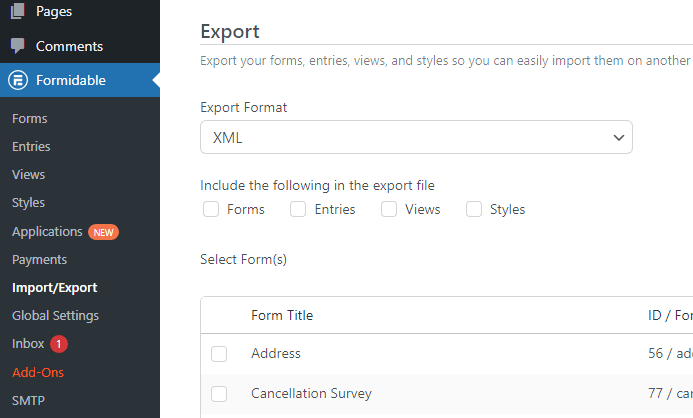
CSV biçiminin aynı anda yalnızca tek bir öğenin dışa aktarılmasına izin verdiğini unutmayın. Bu arada, XML seçeneği, esasen bir uygulama oluşturarak birden çok öğeyi birlikte dışa aktarmanıza olanak tanır. Ancak, bu yöntemle uygulamayı adlandırma seçeneğiniz olmayacak.
3. Adım: Uygulamanızı içe aktarın
Şimdi, uygulamanızı içe aktarmak istediğiniz siteyi açın. Ardından, yukarıda gösterildiği gibi Müthiş → İçe/Dışa Aktar'a gidin.
İçe Aktar bölümünde, eklemek istediğiniz dosyayı seçin ve Dosya yükle ve içe aktar seçeneğine tıklayın:
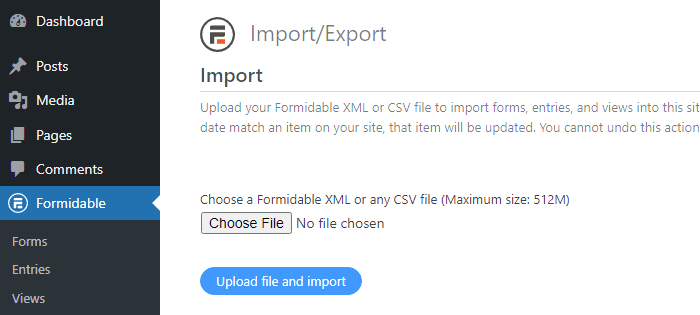
Bu, uygulamayı otomatik olarak sitenize ekleyecektir. Ardından, içe aktarılan uygulamayı Uygulamalar sayfasında görüntüleyebilirsiniz. Bu işlemin çalışması için tüm WordPress sitelerinizde Formidable Forms Pro'nun yüklü olması gerektiğini unutmayın.
Çözüm
Müthiş Uygulamalar özelliğimizi kullandığınızda, birden fazla site için aynı formları yeniden oluşturmanız gerekmez. Basitçe bir uygulama oluşturup dışa aktarabilir ve ardından onu diğer sayfalara aktarabilirsiniz.
Formidable Forms ile ilgi çekici anketler, kayıt formları ve daha fazlasını oluşturabilirsiniz. Tam özellik listemize göz atın!
